#117  Quick Selection Tool
Quick Selection Tool
Quick Selection Tool kan hjelpe deg med å raskt lage markeringer. Resultatet blir ikke like nøyaktig som en møysommelig manuell markering, men er til gjengjeld enklere og raskere.
Du finner Quick Selection Tool sammen med den eldre Magic Wand Tool:
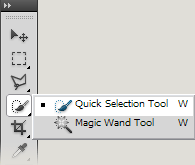
Med Quick Selection Tool valgt får du opp valgene for verktøyet øverst i Control-panelet.

Som du ser av valgene kan den som andre markeringsverktøy både legge til og trekke fra en markering. Dette verktøyet krever også at man velger en passende radius; generelt gir en stor radius en raskere og jevnere markering, og en mindre radius en mer detaljert markering.
Sample All Layers ønsker man vanligvis å ha på – da markerer den det du ser uavhengig av hvilket lag du befinner deg på.
Klikk og dra for å «male» markeringen på bildet;

Du kan alltids velge Subtract fra Control-panelet, eller holde inne Alt/Option for å trekke fra markeringen når den markerer for mye. Til slutt burde du ha en ok markering av det du ønsker.
Hvis du ikke får markeringen god nok alle steder, husk at du kan kombinere dette verktøyet med alle andre markeringsverktøy eller Quick Mask for å få akkurat den markeringen du ønsker.

Når markeringen er gjort har den litt røffe kanter (NB: dette er vanskelig å se i normal visning). Trykk derfor Refine Edge...

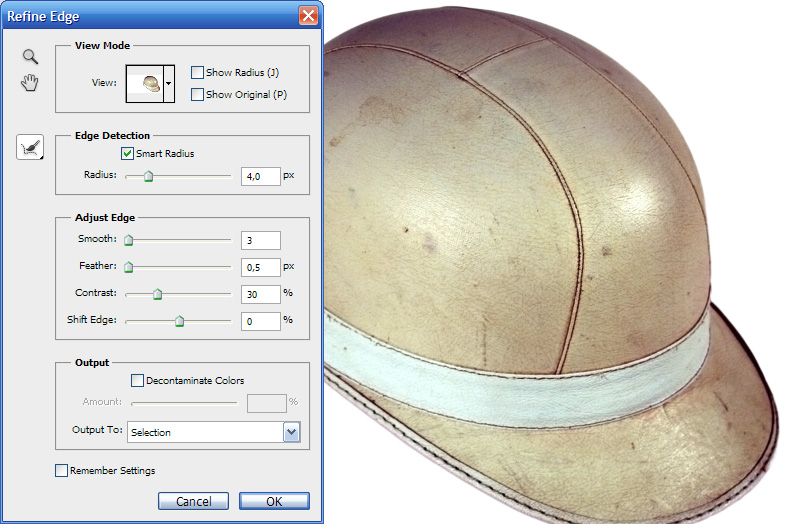
Innstillingene avhenger av bildet ditt. Prøv deg frem. (Merk at Refine Edge ser annerledes ut i CS4 og eldre).
Bonus tips:
- Verktøyet gir best resultat når det er god kontrast der markeringen skal gå.
- Kombinere med andre markeringsverktøy for å finpusse markeringen.
- Hvis bildet kun skal benyttes i mindre størrelser behøver ikke markeringen være like nøyaktig som hvis bildet skal benyttes stort.